Finestra di dialogo Regole di visualizzazione
Consente di creare e gestire gli insiemi di regole di visualizzazione e le regole di visualizzazione per gli stili di visualizzazione.
| Impostazione | Descrizione |
|---|---|
| Elenco Regola di visualizzazione | Imposta la regola di visualizzazione da applicare. È possibile selezionare un elenco di regole di visualizzazione personalizzate da applicare. |
| Apri finestra di dialogo delle regole di visualizzazione | Apre la finestra di dialogo Regole di visualizzazione, che consente di creare e gestire gli insiemi di regole di visualizzazione e le regole di visualizzazione per gli stili di visualizzazione. |
| Applica a tutte le viste | Se attivata, applicherà la regola di visualizzazione agli stili di visualizzazione in tutte le viste aperte. Se disattivata, verrà applicata solo alla vista attiva. |
| Impostazione | Descrizione | ||||||||||||
|---|---|---|---|---|---|---|---|---|---|---|---|---|---|
| Nuovo insieme di regole di visualizzazione | Fare clic per creare un nuovo insieme di regole di visualizzazione nel file DGN aperto. L'insieme di regole di visualizzazione compare nella casella di riepilogo dell'insieme di regole di visualizzazione, in cui è possibile assegnargli un nome. | ||||||||||||
| Importa insieme di regole di visualizzazione | Apre la finestra di dialogo Apri file, che consente di selezionare un file DGN o DGNLib da importare nell'insieme di regole di visualizzazione. Vengono importati tutti i set di regole di visualizzazione nel file selezionato. | ||||||||||||
| Elimina insieme di regole di visualizzazione selezionato | Elimina il set di regole di visualizzazione selezionato. | ||||||||||||
| Mostra finestra di dialogo Stili di visualizzazione | Apre la finestra di dialogo Stili di visualizzazione. | ||||||||||||
| Nuova regola di visualizzazione | Fare clic per creare una nuova regola di visualizzazione per il set di regole di visualizzazione selezionato. La regola viene visualizzata nella casella di riepilogo delle regole di visualizzazione, in cui è possibile modificarla. | ||||||||||||
| Genera | Apre la finestra di dialogo Genera regole di visualizzazione, in cui è possibile generare automaticamente regole di visualizzazione basate su valori delle proprietà o su intervalli. | ||||||||||||
| Taglia | Taglia la regola di visualizzazione selezionata. | ||||||||||||
| Copia | Copia la regola di visualizzazione selezionata. | ||||||||||||
| Incolla | Incolla la regola di visualizzazione tagliata o copiata. | ||||||||||||
| Sposta su | Sposta la regola di visualizzazione selezionata verso l'alto e le attribuisce una priorità più elevata. | ||||||||||||
| Sposta giù | Sposta la regola di visualizzazione selezionata verso il basso e le attribuisce una priorità più bassa. | ||||||||||||
| Casella di riepilogo Set di regola di visualizzazione | Elenca gli insiemi di regole di visualizzazione.
Per rinominare un set di regole di visualizzazione, fare clic con il tasto destro sull'insieme di regole e selezionare Rinomina. |
||||||||||||
| Casella di riepilogo Regole di visualizzazione | Elenca le regole di visualizzazione del set di regole selezionato.
Per ogni regola di visualizzazione sono visualizzate le seguenti colonne:
|

 accanto al menu a discesa Regole di visualizzazione.
accanto al menu a discesa Regole di visualizzazione.
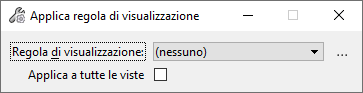
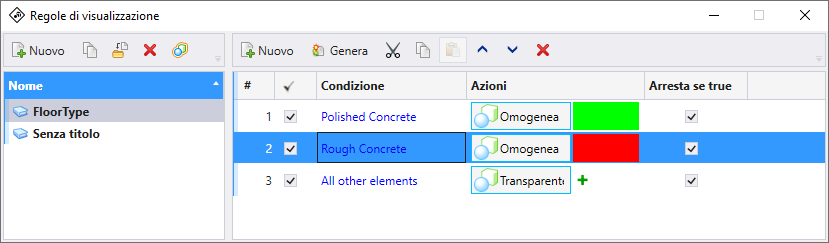













 per aprire il menu a comparsa in cui è possibile impostare diverse azioni.
per aprire il menu a comparsa in cui è possibile impostare diverse azioni.